O que vai aprender
O ZimaOS é um sistema operativo NAS leve, concebido para o ZimaCube e outros dispositivos de servidor doméstico.
Este guia fornece um processo completo, passo a passo, para o ajudar a transferir, gravar e instalar o ZimaOS de forma rápida e bem-sucedida.
O que vai precisar
- Um dispositivo Zima ou um x86-64 genérico com pelo menos 25GB de espaço de armazenamento.
- Uma pen USB (recomendado 4GB ou superior).
Primeiros Passos
Para iniciar o ZimaOS, a BIOS precisa de ter o modo de arranque UEFI ativado e o Secure Boot desativado.
Passo 1: Transferir a Imagem de Instalação do ZimaOS
Para começar, transfira o ficheiro .img mais recente do ZimaOS a partir da página oficial de lançamentos no GitHub:
👉 ZimaOS GitHub Releases
Passo 2: Criar uma Pen USB de Arranque
Precisa de gravar a imagem do ZimaOS numa pen USB. A ferramenta mais simples para isto é o Balena Etcher.
- Transfira e instale o Balena Etcher
- Abra o Etcher e selecione o ficheiro
.imgdo ZimaOS. - Insira a sua pen USB e escolha-a como destino.
- Clique em Flash para iniciar a gravação da imagem.
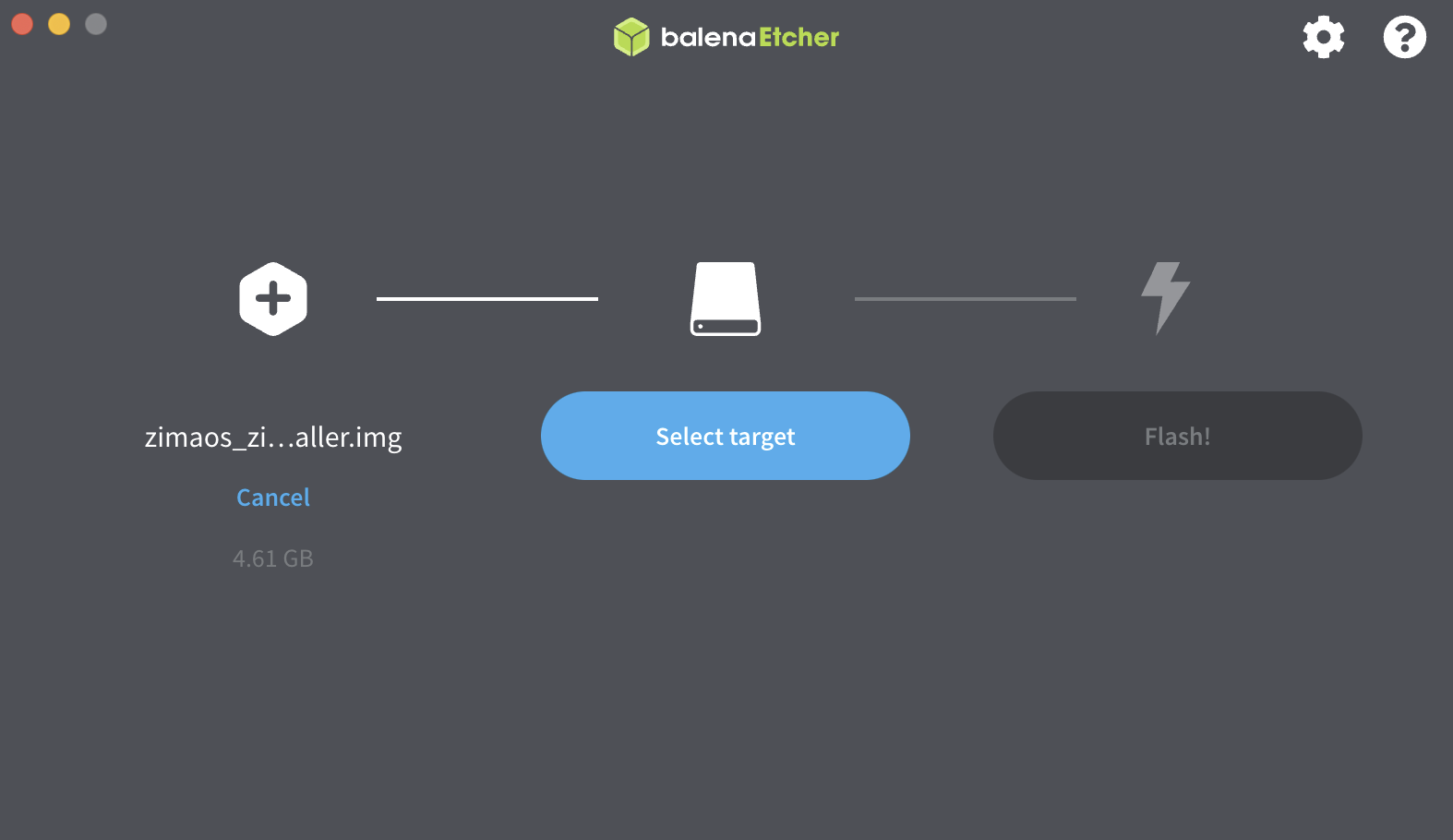
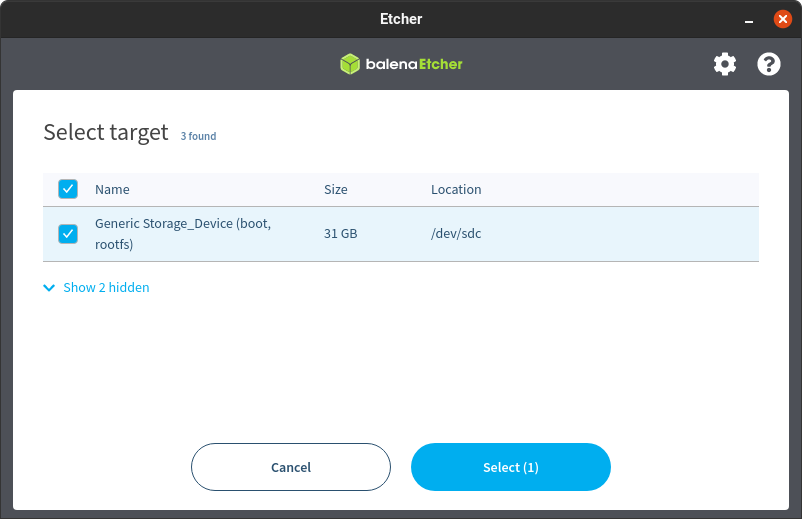
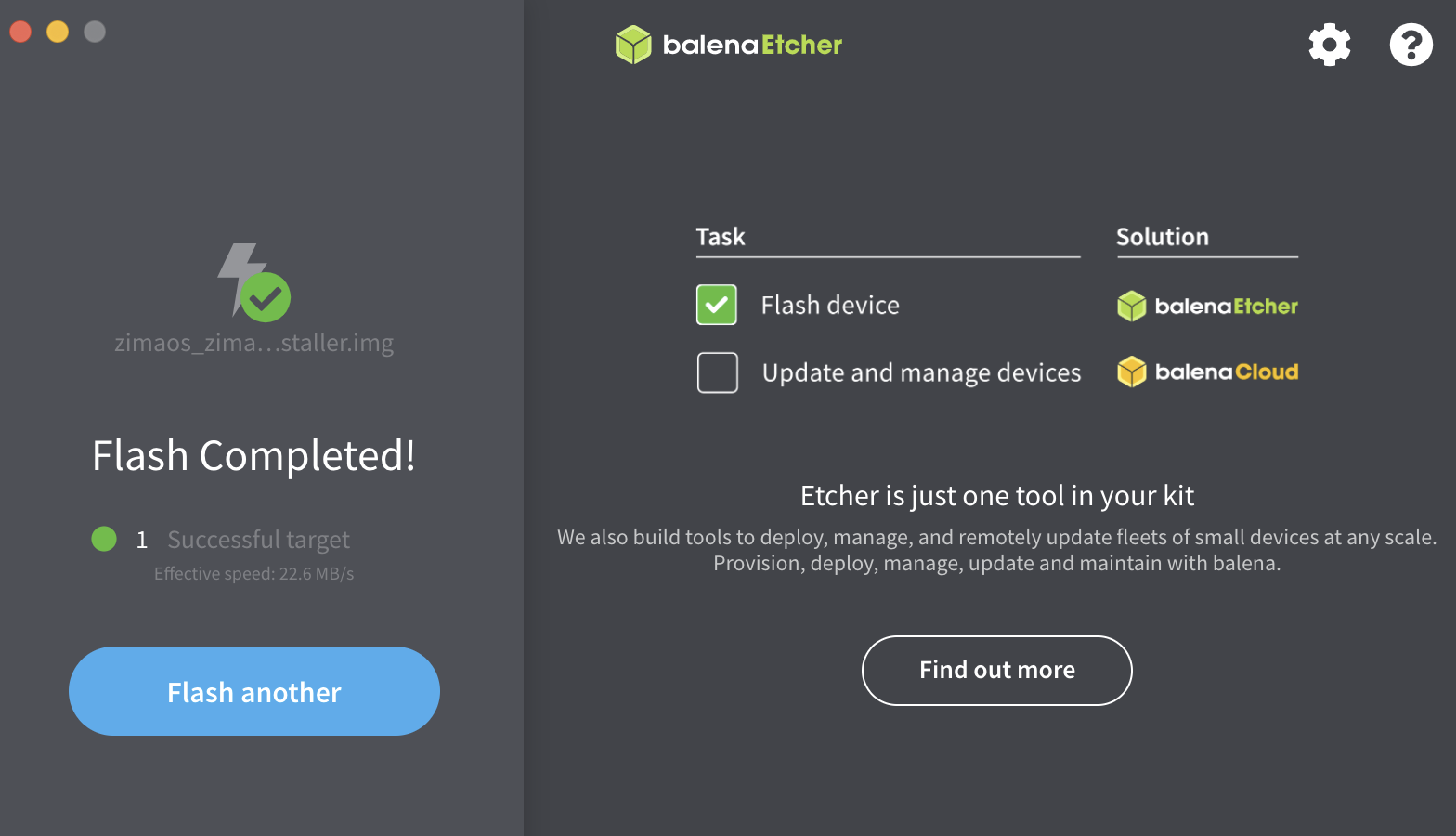
Passo 3: Iniciar o Dispositivo a partir da Pen USB
- Insira a pen USB de arranque no seu dispositivo.
- Entre no menu da BIOS/arranque e escolha Boot from USB.
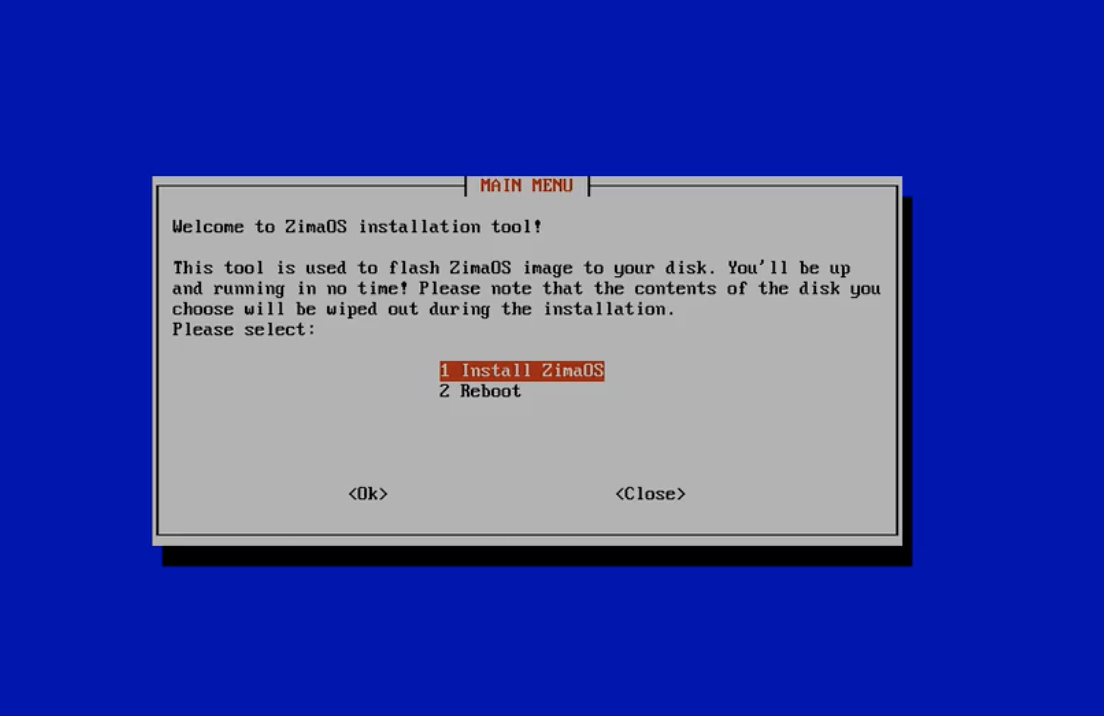
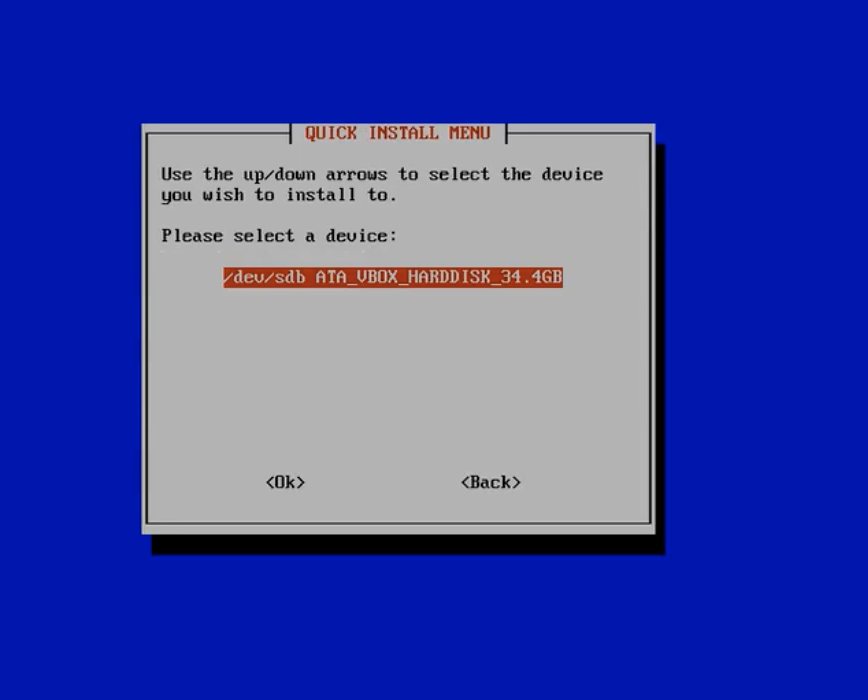
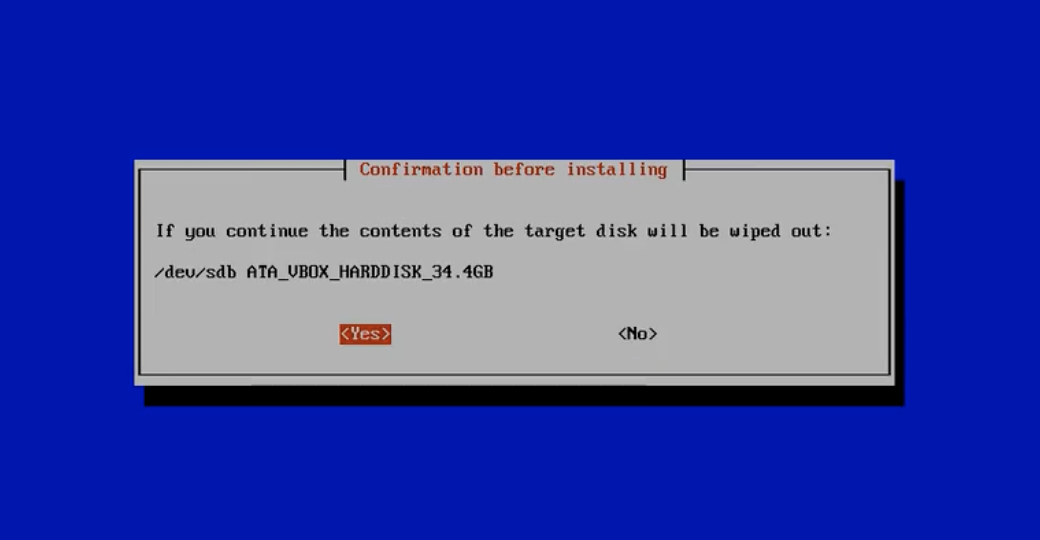
![last chance to abort install and choose yes.]](https://manage.icewhale.io/api/static/docs/1758611906569_last-chance-to-abort-the-installation.png)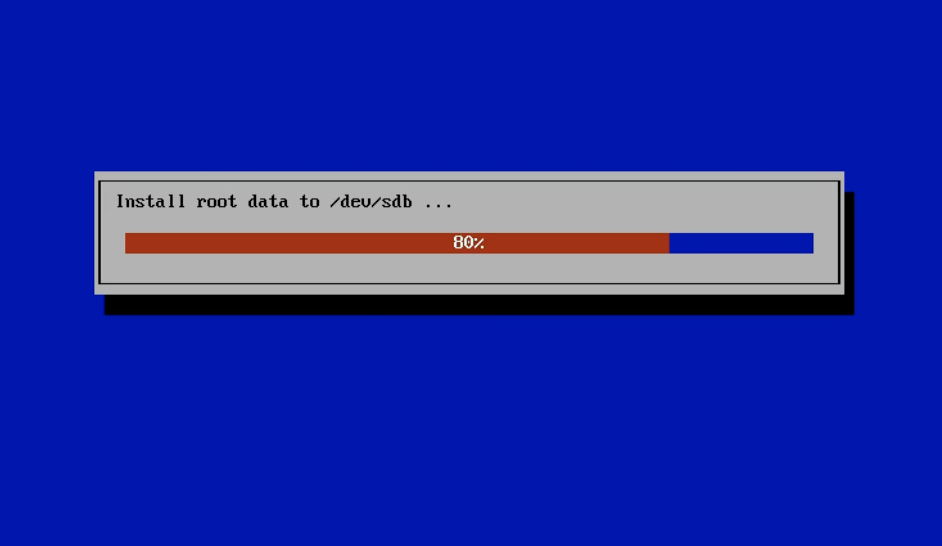
Passo 4: Concluir a Instalação do ZimaOS
Siga as instruções no ecrã para instalar o ZimaOS.
Quando o sistema solicitar, retire a pen USB e reinicie o dispositivo.
Agora será iniciado automaticamente o ZimaOS.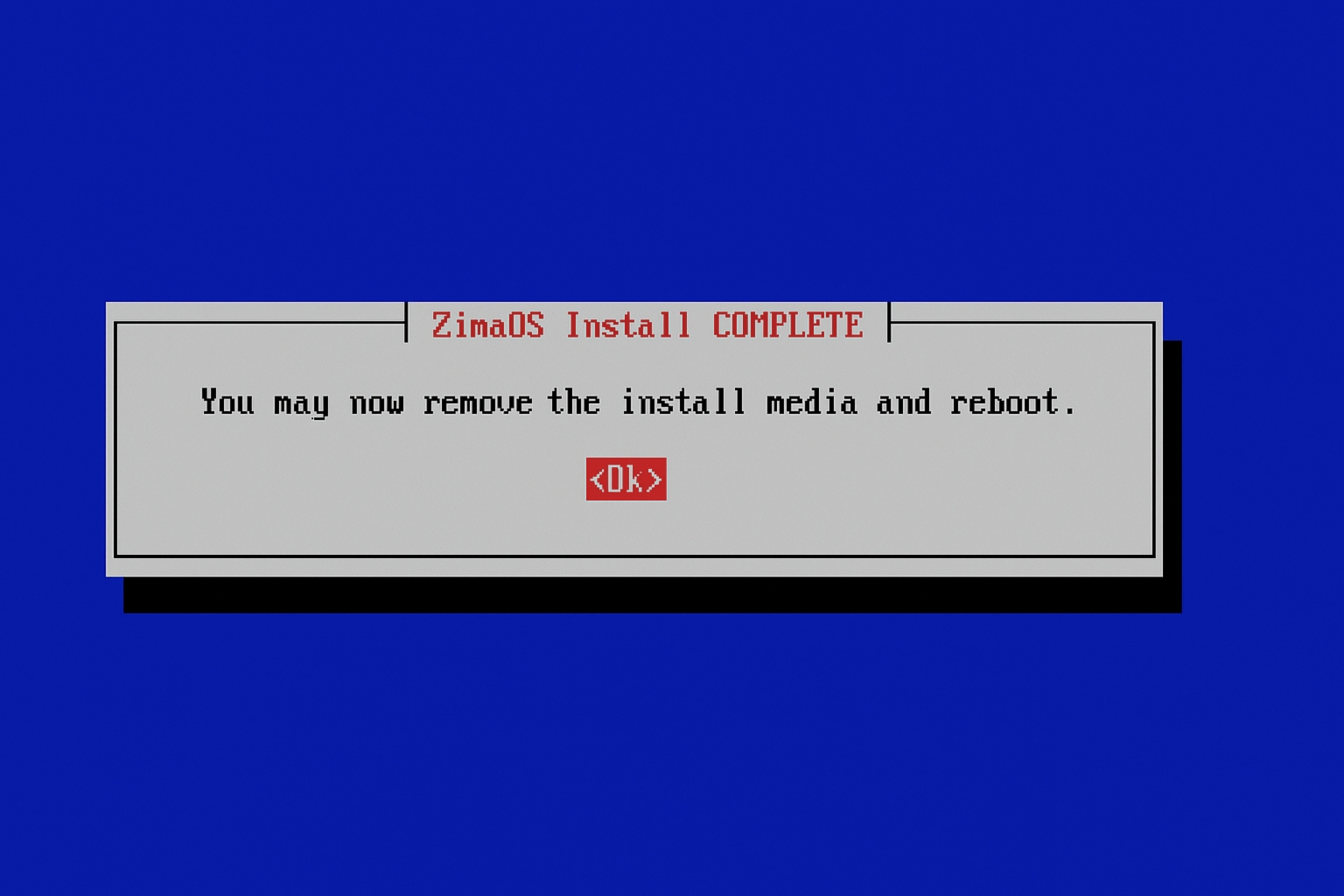
Passo 5: Aceder ao ZimaOS
Após o reinício, a forma mais simples de iniciar sessão é através do ZimaClient, que pode detetar automaticamente o seu dispositivo na rede e ajudá-lo a aceder rapidamente ao ZimaOS.
👉 Transfira o ZimaClient e siga o guia aqui: ZimaOS Quick Start Guide
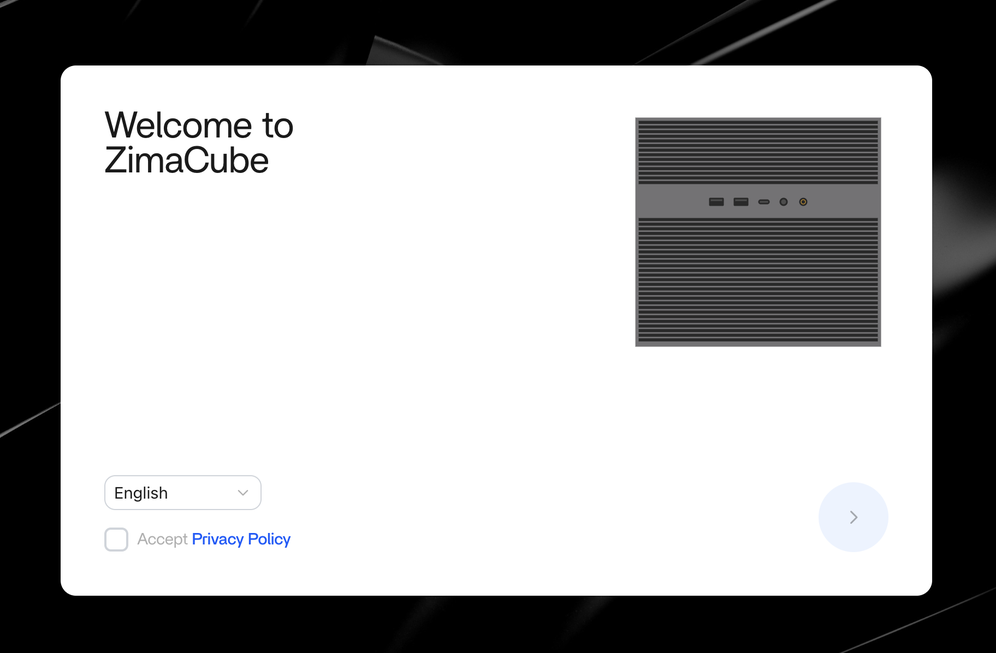
Em alternativa, também pode verificar o endereço IP na sua rede e introduzi-lo num navegador para aceder à Interface Web do ZimaOS.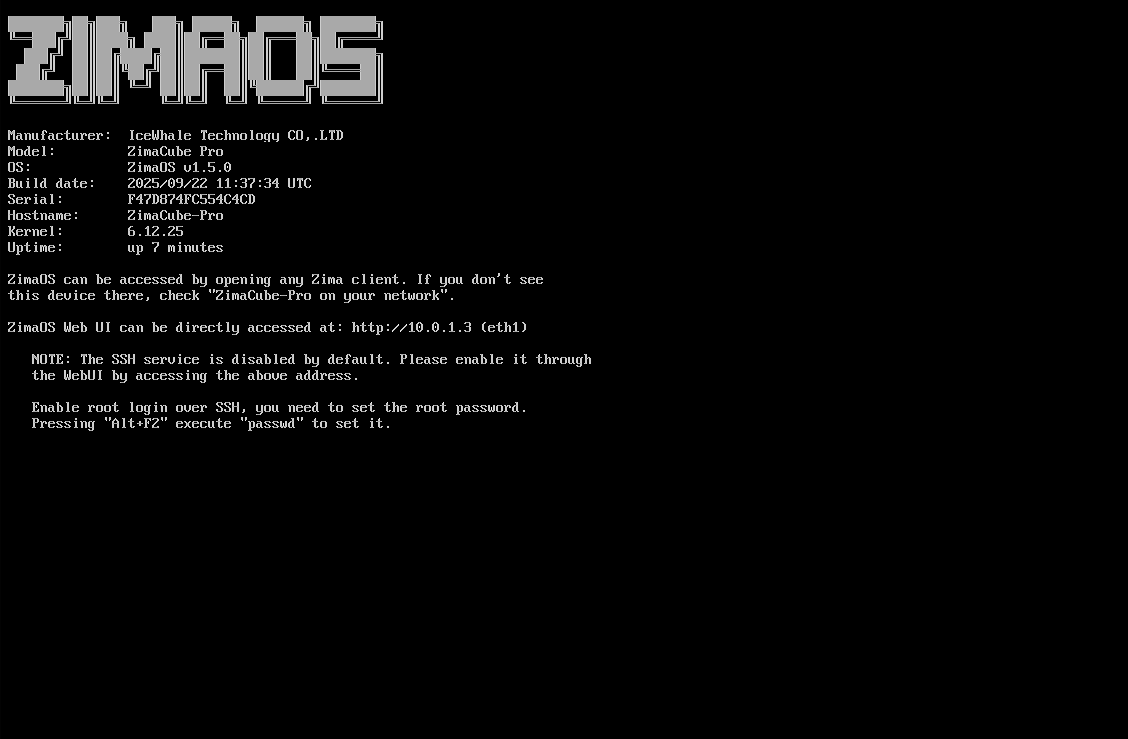
🎉 Parabéns! Instalou com sucesso o ZimaOS no seu dispositivo e já pode começar a explorar todas as suas funcionalidades NAS.
Próximos Passos com o ZimaOS
Agora que o ZimaOS está instalado no seu servidor inteligente, pode começar a construir a sua nuvem pessoal e servidor doméstico.
Aqui estão algumas ideias do que fazer a seguir:
- 🔧 Configurar RAID ou pools de armazenamento para proteção de dados.
- 📂 Ativar partilha de ficheiros (SMB/FTP) entre os seus dispositivos.
- 🎞️ Executar um servidor multimédia (Plex, Jellyfin) para transmitir os seus filmes e músicas.
- 🐳 Implementar aplicações Docker diretamente a partir da App Store do ZimaOS.
- ☁️ Fazer cópias de segurança de dados importantes em discos externos ou na nuvem.
👉 Pronto para desbloquear mais funcionalidades?
- Visite a Documentação do ZimaOS
- Junte-se ao nosso Fórum da Comunidade
- Explore a App Store para expandir a sua configuração
💡 Dica Pro: Adicione este guia aos favoritos para futuras atualizações. Novas versões do ZimaOS incluem frequentemente melhorias de desempenho e novas aplicações.
Comece a sua jornada com o ZimaOS hoje e desfrute de uma experiência NAS mais rápida, simples e fiável! 🚀